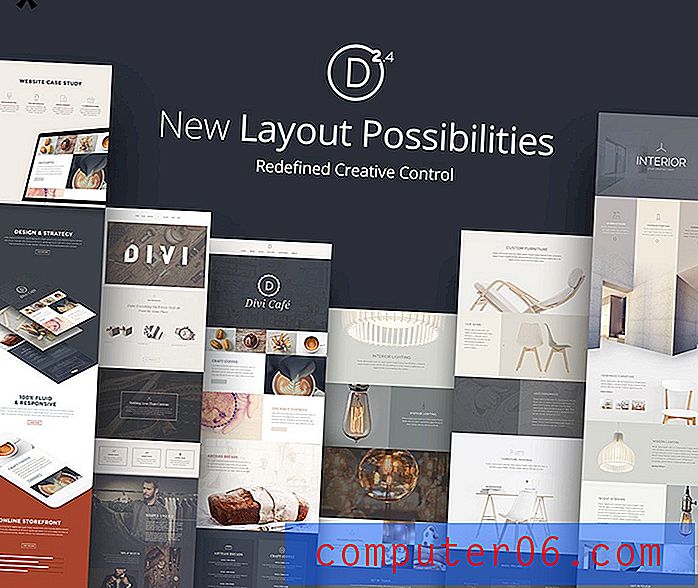Kā izveidot Outlook e-pasta veidni programmā Outlook 2013
Var būt apgrūtinoši to pašu informāciju ierakstīt e-pasta ziņojumos vairāk un vairāk, tāpēc jūs varētu izlemt izveidot Outlook e-pasta veidni. Tomēr metode, kā to izdarīt, var nebūt uzreiz skaidra.
Par laimi Outlook 2013 veidnes izveidošanas veids ir līdzīgs tam, kā jūs varētu saglabāt failu vai izveidot veidni citās Microsoft Office programmās. Tālāk sniegtajā ceļvedī jums parādīs, kā iestatīt ziņojumu, kuru vēlaties izmantot kā veidni, to saglabāt, pēc tam parādīs, kā izveidot jaunu ziņojumu, pamatojoties uz šo veidni.
Outlook 2013 e-pasta veidnes izveidošana
Tālāk norādītās darbības parādīs, kā Outlook 2013 saglabāt e-pastu kā veidni.
1. darbība: atveriet programmu Outlook 2013.
2. darbība: loga augšdaļā noklikšķiniet uz cilnes Sākums, pēc tam lentes kreisajā pusē noklikšķiniet uz pogas Jauns e-pasts .

3. solis: ievadiet visu informāciju, kuru vēlaties iekļaut veidnē. Tas var ietvert saņēmējus, tēmu un e-pasta pamattekstu. Kad esat pabeidzis, noklikšķiniet uz cilnes Fails loga augšējā kreisajā stūrī. Noklikšķiniet šeit, ja vēlaties pievienot BCC lauku.
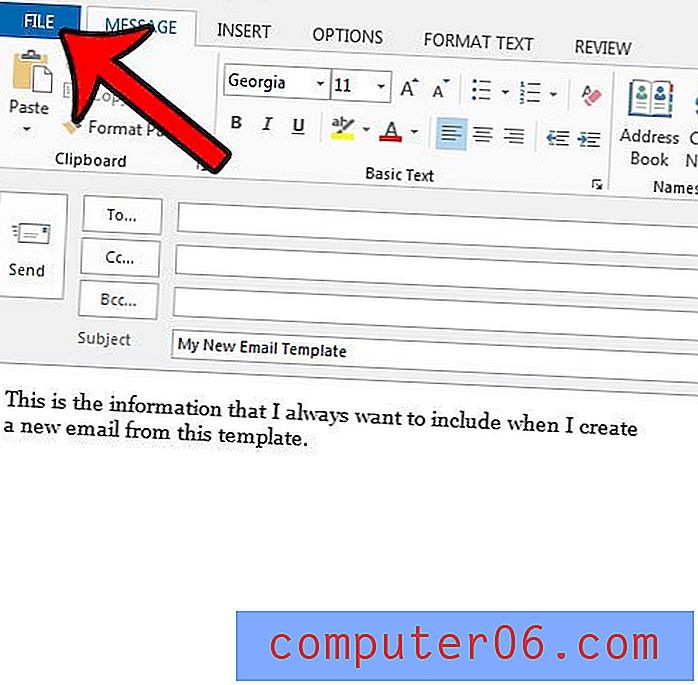
4. darbība: kreisajā kolonnā noklikšķiniet uz Saglabāt kā .
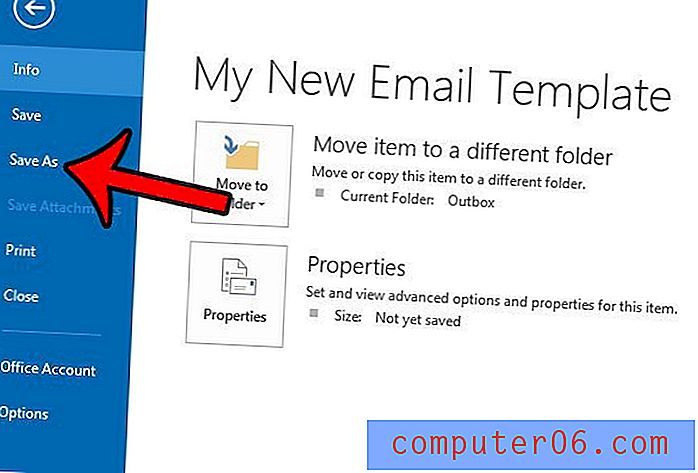
5. darbība: noklikšķiniet uz nolaižamās izvēlnes Saglabāt kā tipu un pēc tam noklikšķiniet uz opcijas Outlook veidne .
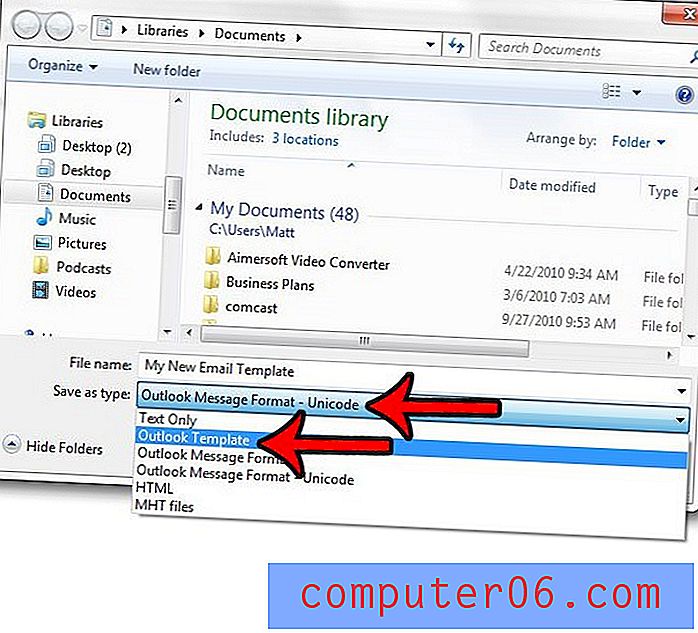
6. solis: laukā Faila nosaukums ievadiet veidnes nosaukumu, pēc tam noklikšķiniet uz pogas Saglabāt .
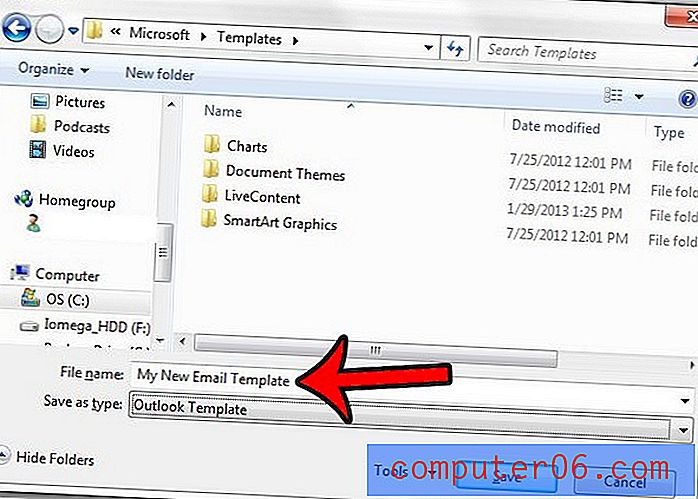
Pēc tam no veidnes var izveidot jaunu e-pastu, noklikšķinot uz Jauni vienumi, uz Citi vienumi un pēc tam uz Izvēlēties formu .
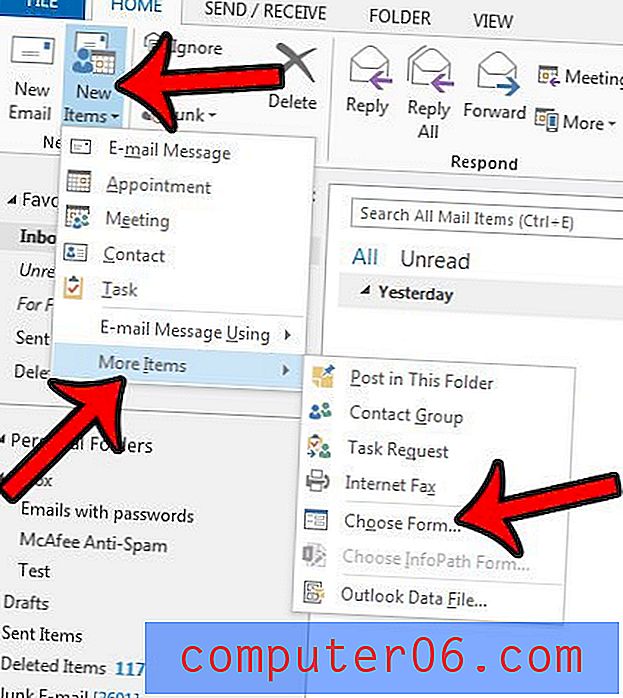
Loga augšpusē noklikšķiniet uz nolaižamās izvēlnes Meklēt in, pēc tam noklikšķiniet uz opcijas Lietotāju veidnes failu sistēmā .
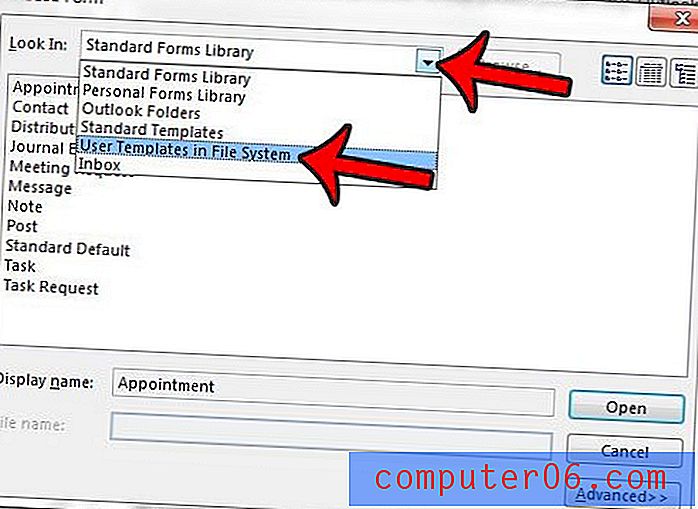
Pēc tam no saraksta var dubultklikšķi uz veidnes, lai atvērtu jaunu ziņojumu logu ar informāciju, kuru iekļāvāt, saglabājot veidni.
Iespējams, ka viena no lielākajām sūdzībām, kas cilvēkiem rodas saistībā ar jaunajiem Outlook 2013 pasta kontiem, ir biežums, kādā tas pārbauda, vai nav jaunu ziņojumu. Uzziniet vairāk par šī iestatījuma mainīšanu un liekiet Outlook 2013 biežāk ienest jaunus ziņojumus.